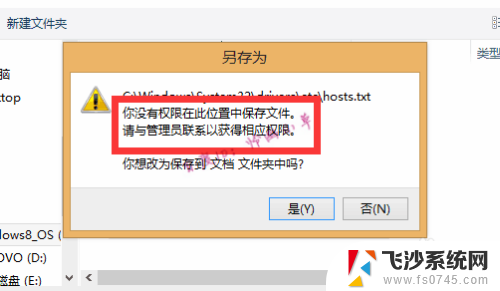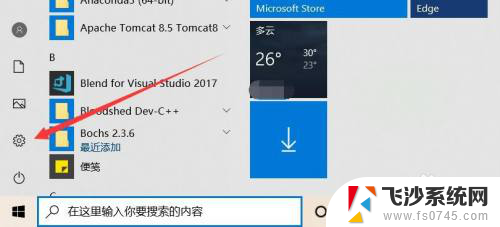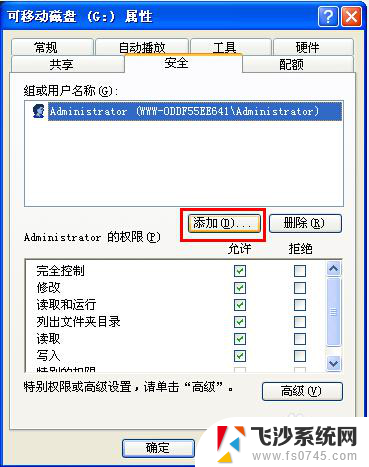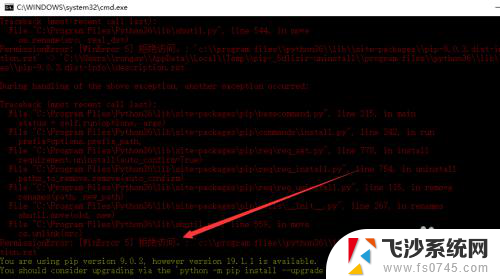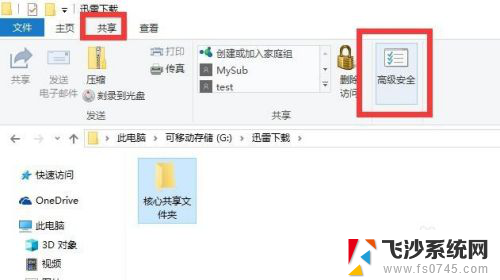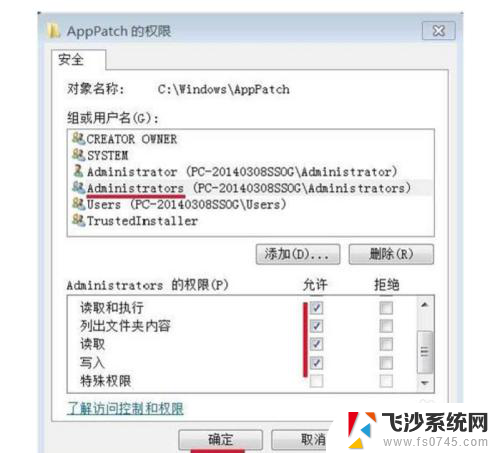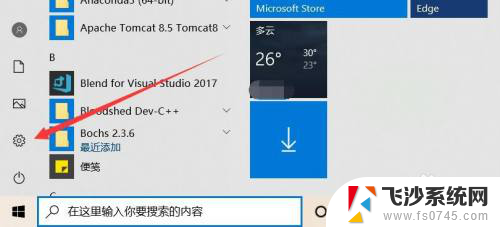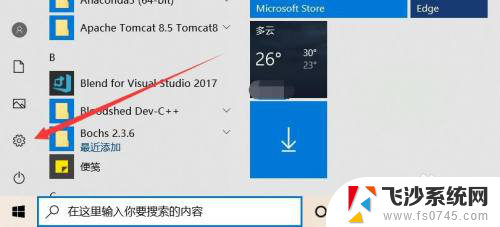如何获得c盘修改文件的权限 修改C盘文件提示无权限的解决方法
更新时间:2024-02-04 13:42:51作者:xtang
在日常使用电脑的过程中,我们经常会遇到需要修改C盘文件的情况,然而很多时候我们会收到无权限的提示,无法进行修改,如何获得C盘修改文件的权限呢?解决这个问题的方法有很多,我们可以通过一些简单的步骤来实现。本文将介绍几种常见的解决方法,帮助大家顺利获得C盘的文件修改权限。
操作方法:
1.一般我们在创建文件跟删除文件会出现我们无权限这么做,如图。
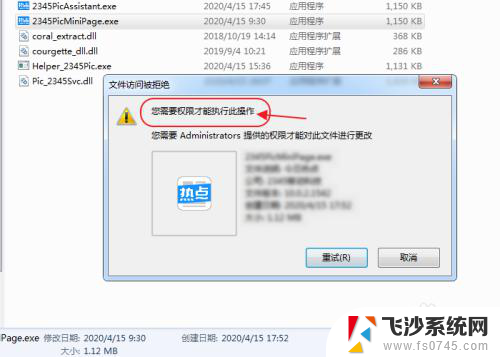
2.解决方法:右键C盘,点击属性。
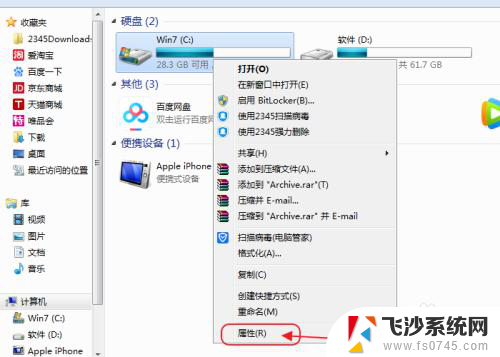
3.点击安全按钮。

4.选择Users,点击下面的高级。
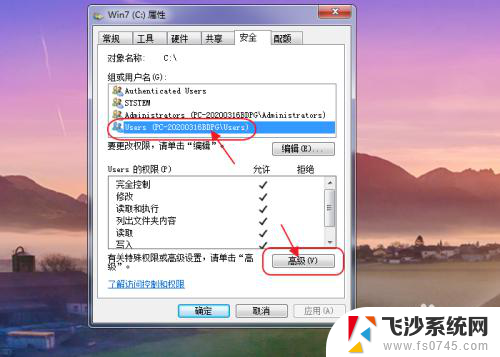
5.点击更改权限。
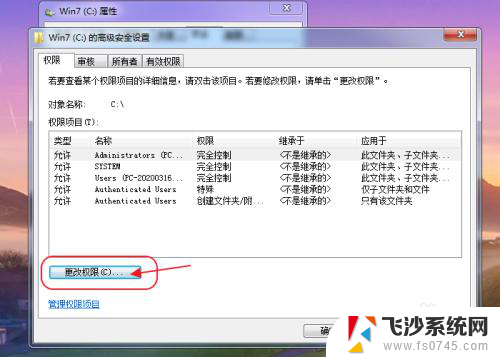
6.点击编辑。
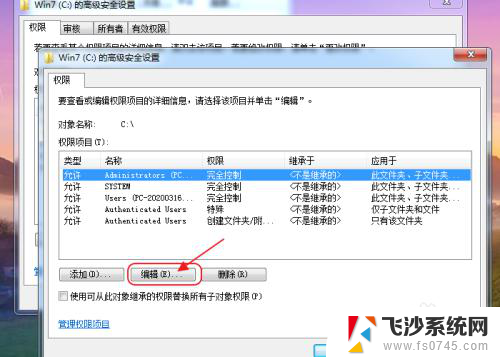
7.将应用于改为此文件夹、子文件夹和文件,勾选完全控制,点击确定。
这样我们就可以获得全部权限了,再次尝试更改文件就可以更改了。
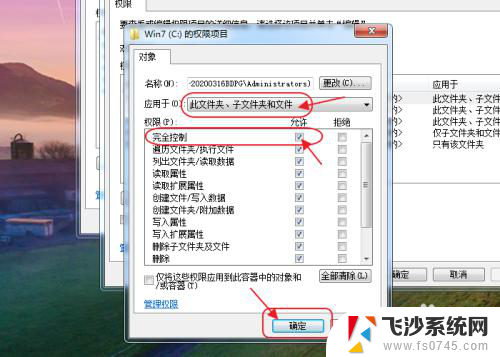
8.总结:1、右键C盘,点击属性-安全
2、选择Users,点击下面的高级-更改权限
3、点击编辑-将应用于改为此文件夹、子文件夹和文件,勾选完全控制,点击确定
以上就是如何获得C盘修改文件的权限的全部内容,碰到同样情况的朋友们赶紧参照小编的方法来处理吧,希望能够对大家有所帮助。